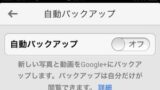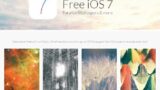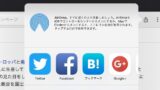iPhone,iPad で天気情報をロック画面・ホーム画面に表示する方法
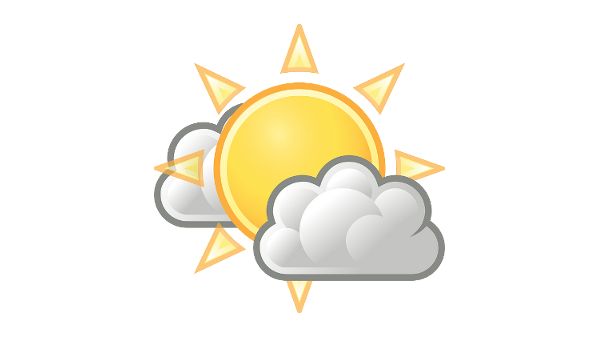
iOS 7 以降通知周りが強化され、情報が以前に比べて整理されています。そして、今日の予定の分かる「今日」という便利な新機能が加わりました。
この「今日」タブには、様々な情報を表示できます。その中には今日の天気に関する情報も含まれます。しかし、私のiPhone ではデフォルトでこの機能がオフになっていました。
ロック画面やホーム画面で天気情報を表示するための設定が分かりにくかったため、天気情報をiPhoneのロック画面・ホーム画面に表示する方法を書き残しておきます。
当ブログはAI学習禁止(無断使用禁止)です。
iPhoneで天気情報をロック画面・ホーム画面に表示
位置情報を「天気」に反映
まずは位置情報をiOSの天気アプリに開放し、正確な天気情報を得られるように設定します。
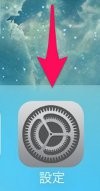
設定を開きます。
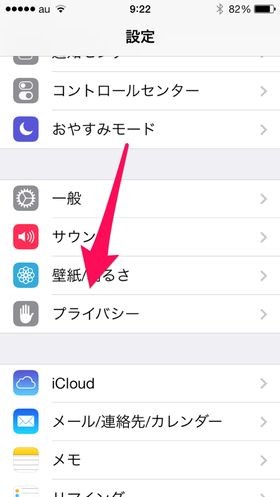
プライバシーを選択。
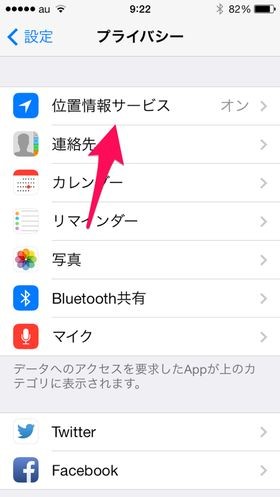
位置情報サービスを選択。
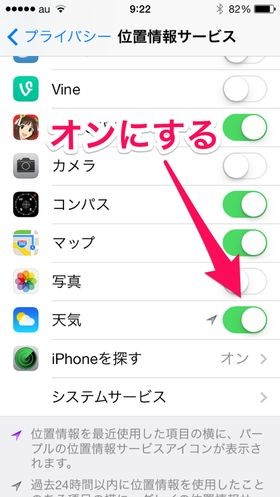
「天気」の位置情報をオンにします。
これで、ロック画面・ホーム画面で位置情報に基づいた天気情報が表示されるようになります。
ロック画面・ホーム画面に天気情報を追加
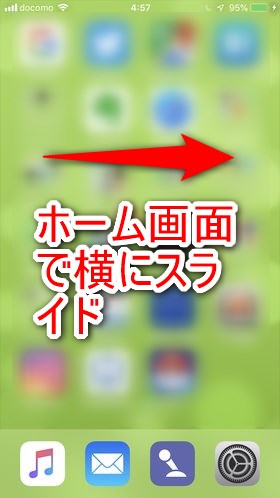
iPhoneのホーム画面で画面を横にスライドします。
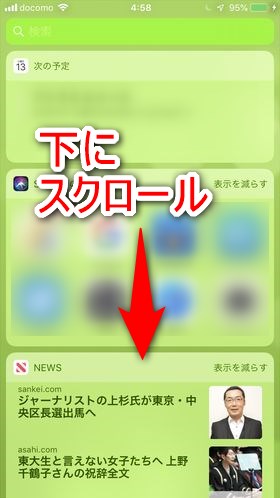
下にスクロールします。
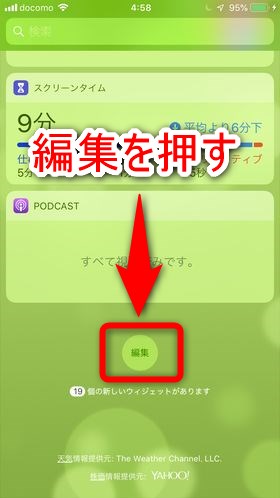
画面下部の「編集」を押します。
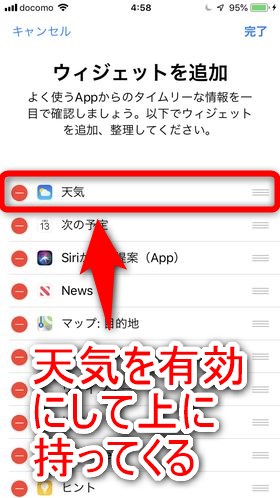
天気ウィジェットがなければ追加し、「天気」を上の方へ持ってきます。
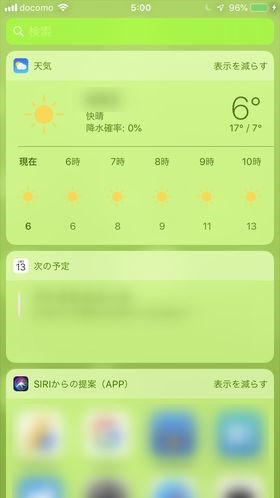
これでiPhoneのホーム画面やロック画面で画面を左にスライドすればいつでも最新の天気情報が表示されるようになります。
もしこれで表示されない場合は、端末を再起動してください。
iPadも基本的にやりかたは同じです。
天気情報 以外も表示できる iOSの通知センター
iOSをまだいまいち使いこなせてないなー。という方は、iOS の通知センターの使い方について記事にしていますのでこちらを参考にしてみてください!
通知センターで天気情報を表示できれば、好きなタイミングで天気の情報を見ることが出来るようになりますので便利ですよ!